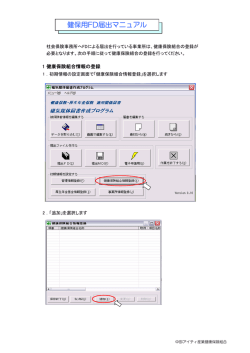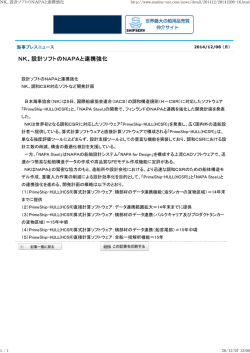UC-win/WCOMD Ver.2
Operation guidance UC-win/WCOMD Ver.2 Operation guidance ® 本書のご使用にあたって 本操作ガイダンスは、おもに初めて本製品を利用する方を対象に操作の流れに沿って、操作、入力、処理方法を説 明したものです。 ご利用にあたっては、下記の点にご留意下さい。 ・最新情報は、製品添付のHELPのバージョン情報をご利用下さい。 本書は、表紙に掲載時期の各種製品の最新バージョンにより、ご説明しています。 ご利用いただく際には最新バージョンでない場合もございます。ご了承下さい。 ・お問い合わせについて 本製品及び本書について、ご不明な点がございましたら、ご所有の本製品のインストール用CD-ROMなどから 「問い合わせ支援ツール」をインストールして戴き、製品画面上から、問い合わせ支援ツールを利用した簡単なお問 い合わせ方法をご利用下さい。環境などの理由でご使用いただくことが可能ではない場合には弊社、「サポート窓 口」へメール若しくはFAXにてお問い合わせ下さい。 なお、ホームページでは、最新バージョンのダウンロードサービス、Q&A集、ユーザ情報ページ、ソフトウェアライ センスのレンタルサービスなどのサービスを行っておりますので、合わせてご利用下さい。 ホームページ: http://www.forum8.co.jp サポート窓口: 電子メール [email protected] FAX: 0985-55-3027 ・本製品及び本書のご使用による貴社の金銭上の損害及び逸失利益または、第三者からのいかなる請求について も、弊社は、その責任を一切負いませんので、あらかじめご承知置き下さい。 製品のご使用については、「使用権許諾契約書」が設けられています。 VIEWER版でのご使用については、「VIEWER版使用権許諾契約書」が設けられています。 Web認証(レンタルライセンス、フローティングライセンス)でのご使用については、「レンタルライセンス、フローティ ングライセンス版使用権許諾契約書」が設けられています。 ※掲載されている各社名、各社製品名は、一般に各社の登録商標 または、商標です。 Copyright 株式会社フォーラムエイト 目次 第1章 製品概要 ..................................................................................................................................................................................................................... 5 1 概要 ................................................................................................................................................................................................................................... 5 2 プログラムの機能と特長 ............................................................................................................................................................................................ 5 3 フローチャート ................................................................................................................................................................................................................ 8 第2章 操作ガイダンス(UC-win/MESH) ........................................................................................................................................................................ 9 1 モデル作成 ..................................................................................................................................................................................................................... 9 1-1 新規作成............................................................................................................................................................................................................. 9 1-2 メッシュ作成 ..................................................................................................................................................................................................... 10 1-3 使用モードおよび損傷基準の設定 .......................................................................................................................................................... 11 1-4 材料の編集...................................................................................................................................................................................................... 11 1-5 要素の編集...................................................................................................................................................................................................... 16 1-5-1 要素の削除......................................................................................................................................................................................... 16 1-5-2 節点座標の編集 ............................................................................................................................................................................... 17 1-5-3 各要素の設定 .................................................................................................................................................................................... 33 1-5-4 オーバーラッピング要素の定義 ................................................................................................................................................... 44 1-5-5 ジョイント要素の定義....................................................................................................................................................................... 47 1-5-6 断面の定義......................................................................................................................................................................................... 50 1-5-7 境界条件の定義 ............................................................................................................................................................................... 51 1-6 3次元表示 ....................................................................................................................................................................................................... 53 1-7 ファイル保存 .................................................................................................................................................................................................... 53 1-8 UC-win/WCOMD へ...................................................................................................................................................................................... 54 第3章 操作ガイダンス(UC-win/WCOMD).................................................................................................................................................................. 55 1 荷重条件の定義 ......................................................................................................................................................................................................... 55 1-1 荷重タイプ ........................................................................................................................................................................................................ 55 1-2 静的荷重の定義 ............................................................................................................................................................................................ 56 1-3 荷重ファイル保存........................................................................................................................................................................................... 57 2 構造解析の実行 ......................................................................................................................................................................................................... 57 3 結果の確認................................................................................................................................................................................................................... 58 3-1 解析結果........................................................................................................................................................................................................... 58 3-2 損傷結果(最大) .............................................................................................................................................................................................. 62 3-3 断面結果........................................................................................................................................................................................................... 63 3-4 節点結果........................................................................................................................................................................................................... 64 4 報告書作成................................................................................................................................................................................................................... 67 第4章 Q&A .......................................................................................................................................................................................................................... 70 1 入力・適用範囲関連 .................................................................................................................................................................................................. 70 2 用語他 ............................................................................................................................................................................................................................ 71 3 解析関連........................................................................................................................................................................................................................ 71 4 第1章 製品概要 1 概要 東京大学コンクリート研究室で開発された鉄筋コンクリート構造物の2次元非線形動的解析/静的解析の解 析プログラム WCOMD をフォーラムエイトが製品化。 WCOMD は、海外でも非常に高い評価を得ているコンクリートに関する数多くの実験と理論的検証結果に基づ いた高精度の構成則を用いており、ひび割れを生じた様々な鉄筋コンクリート構造物の2次元非線形動的解 析/静的解析を精度良く行うことができます。 解析結果では、構造物の安全性の評価やダメージレベルの検討ができ、より合理的で適切な鉄筋コンクリー ト構造物の設計を行うことが可能です。 Ver.2 より、鉄筋の座屈モデルと土の非排水状態のオプションが追加され、より詳細な解析が可能となりま した。 解析モデル作成は、UC-win/MESH により、トポロジカルなモデルの生成が可能です。 一般的な設計に使用する際に便利な Basic モードと研究に使用する際に研究成果等を反映できるよう Advanced モードを用意しています。 Basic モードでは、材料強度や鉄筋比に応じて、これまでの研究成果に基づいた適切な推奨値が内部で設定 されます。 Advanced モードでは、さらに詳細なデータ項目や値の設定ができるようになっています。 2 プログラムの機能と特長 ■解析対象 以下の各要素から構成される構造物の解析が可能です。 地盤モデルを含むあらゆる RC 構造物の解析が可能といっても過言ではありません。 RC Plate(RC 要素): 使用コンクリート、使用鉄筋、鉄筋比等で定義されます。この要素は分散ひびわれモデルとして取り扱います。 無筋コンクリートは鉄筋比が0の RC 要素として取り扱います。 RC Joint(RC 接合要素): 断面が激変するところに(耐震壁とフレーム、脚柱とフーチングなど)に設ける要素で、鉄筋比、鉄筋径、鉄筋 定着長等で定義されます。 Soil(地盤要素): 地盤を定義する要素で、せん断弾性波速度、せん断剛性、せん断強さ等で定義されます。 Universal Joint(境界要素): 異質の要素の境界(地盤とフーチングなど)に設ける要素で、せん断剛性、接触剛性等で定義されます。また、 弾性ゴム支承、地盤底面の粘性境界を表現することも出来ます。 Elastic Plate(弾性要素): 線形挙動を示す要素です。ひびわれが生じない RC 部分等に適用することで無駄な計算を減らすことができ ます。 さらに、RC 断面における配筋の不均一さ(周囲は鉄筋が多く、中央部は少ない)や、杭と地盤、地盤の左右 端の境界条件等を合理的にモデル化するために Overlapping 要素もサポートしています。 ■解析内容(対象荷重) WCOMD では以下の解析が可能です。 1. 非線形動的解析 非線形時刻歴応答解析を行います。地震加速度として水平方向の加速度のみならず、鉛直方向の加速度 を同時に作用させることができます。 5 2. 静的解析 自重および増分強制変位と増分荷重を与えた場合の解析を行います。増分強制変位、増分荷重の載荷パ ターンは (1)Simple: 定義されたステップまで単調増加 (2)Cyclic: 定義されたステップまで単調増加し、原点まで単調減少 (3)Reversal Cyclic: Cyclic+反転 Cyclic (4)Increasing Cyclic: Cyclic+2*Cyclic+3*Cyclic+… (5)Reversal Increasing Cyclic: Rev.Cyclic+2* Rev.Cyclic+3* Rev.Cyclic+… およびこれらの各載荷パターンにおいて荷重が衝撃的に載荷されるケース(時間間隔は、0.01 秒から 1000 秒までの間で設定できます)と合わせて計10パターンを用意しています。設計者はこれらの機能を適切に 利用することによりあらゆる載荷状態の解析を実行することができます。 これらの解析は同時に行うことが可能で、「自重」、「静的荷重」、「動的荷重」の順序で実行されます。した がって、鉛直土圧と水平土圧が作用している状態(ただし不変)を初期状態として地震波を入力して動的解 析をすることが可能です。 ■解析結果 設定された破壊基準に基づいて破壊の判定を行います。全要素または全節点について各計算ステップに おいて以下のものが求められます。 o ひび割れ状態(ひび割れ方向に直交方向および平行方向のひずみ) o 平均応力度(X、Y方向の応力度、主応力度、偏差応力度、主応力の方向) o 降伏応力度、応答変位、応答速度、応答加速度、反力、断面力 全てが画面で確認でき、全ての情報を保存することができますので、報告書の作成で自在に利用することが できます。また、ひずみの大きさによって損傷の程度を評価することが可能です。Advanced モードでは判定 のためのひずみを設計者が設定することができます。 さらに、各ステップ毎のひび割れの発生状況、変位の状況、応力状態などを動画で確認することができます。 静的解析結果の確認においては荷重状態を、動的解析結果の確認においては入力波形を同時に表示しま すので応答状況を的確に把握することができます。動画のスピ-ドや変位の倍率は選択することが可能で す。 ■MESH の特長 MESH は、要素の幾何学形状だけでなく解析に必要な要素の特性、境界条件等を容易に定義することが でき、そのまま WCOMD の解析に適用できます。 MESH では要素の削除、要素の再分割、節点の移動、一括定義、一括削除等の機能がサポートされており、 解析モデルを短時間に作成することができます。画面上で全ての編集を行いますので、構造モデルの形状を 確認しながら作業ができます。正しい構造モデルが作成できたか否かを3次元で確認できます。また前述の ように Basic モード入力を用意していますので、通常の RC 構造物の解析モデル作成は一層簡単です。 MESH では先に述べた要素の基になる材料(Concrete、Steel、Rc Joint、Universal Joint、Soil、Elastic)を合 計で61種類まで定義できるようになっています。また、複数の地盤材料が使用されている場合、自動的に色 分けされて表示されます。 ■ヘルプ、サンプルの充実 日本語と英語の両言語でプログラムの操作法だけではなく、本プログラムに関係のある専門用語や Basic モードにおける推奨値の根拠等についても詳しく解説しています。したがって、Advanced モードで使用する際 に参照することで適切な値を設定することができます。WCOMD に関する論文名も記載しています。また、理 解を深めるために現在5つの計算例を提供しています。 6 ■RC 下部工の設計計算との連動で、一連の性能照査が可能 RC 下部工の設計計算で作成された単柱橋脚、及びラーメン橋脚のメッシュデータをインポートすることが できます。連動するデータは、形状・材質・鉄筋配置・鉄筋量・地層データ等です。単柱橋脚の場合は橋軸及 び橋軸直角の両方向モデルのメッシュを自動生成します。ラーメン橋脚の場合は橋軸直角方向のみです。 RC 下部工の設計計算で作成されたデータが杭基礎であれば、杭及び地層データも生成します。この機能を 利用することにより、保耐法から動的解析までの性能照査を一連で行うことができます。 ■地震加速度波形 神戸、開北、板島をはじめいくつかの強震波形を用意しています。また、WCOMD での指定フォーマットをヘ ルプに記載していますので、設計者が有している強震波形でも指定されたフォーマットに変換することで、利 用することが可能です。これらの強震波形は倍率を乗じたり適用範囲を設定でき、編集後の波形を登録して 利用することができます。また、加速度波形を作成するための関数をいくつか用意していますので、シンプル な加速度波形に対して構造物がどのように応答するかを確認でき、教育用としても大いに活用できます。 ■性能照査について 「性能照査型」の設計が設計の標準になりつつあります。破壊基準や損傷の程度を評価する基準を構造物の形式 や周囲の環境を考慮して適切に設定することで、当該構造物が求められている性能を満足しているか否かの判定 ができるようになっています。 また、載荷パターンや強震波形の計算範囲を適切に設定することで残留ひずみ、残留変位を求めることができま す。 7 3 フローチャート ※必要に応じて設定 ※必要に応じて設定 ※必要に応じて設定 8 第2章 操作ガイダンス(UC-win/MESH) 1 モデル作成 サンプルデータ「Buckling(s6)」を例として作成します。 このサンプルモデルは、鉄筋座屈の影響を示すものです。座屈長を 50cmと仮定して、柱基部のメッシュ2段の主鉄 筋に設定されています。 1-1 新規作成 (1)新規にプロジェクトを作成します。 「編集」-「新規プロジェクト」 プロジェクト名を入力します。 <SAMPLEDATA> 9 1-2 メッシュ作成 新規にメッシュを作成します。 「編集」-「新規メッシュ」 もしくは右クリック「新規メッシュ」 要素タイプや要素について入力します。 名称:Buckling(s6) 要素圧の初期値:90 要素 横方向要素数:7 要素 縦方向要素数:12 要素幅:15.8 要素高:30 10 1-3 使用モードおよび損傷基準の設定 使用モードおよび損傷基準の設定を行います。 「編集」-「メッシュ設定」 アドバンスモード設定 チェックを入れる アドバンスドモードでは破壊基準の値を 0.5 から 10(%)の範囲で変更することができます。入力値 は正で単位は(%)でなければなりません。 重度の 損傷の基準 αおよび軽微な損傷の基準ε t も変 更することができます。前者の許容範囲は 0.01 ~3.0(%)で、後者のそれは 0.05~0.8(%)です。軽 微な損傷の基準 を設定する場合には限界ひび 割れ幅(ω)と鉄筋間隔(s)を参照するのがいいで しょう。(cf:ε =ω/s) 例えば海岸に近い構造物の 限界ひび割れ幅は厳しくなります。 破壊基準 演算の限界の参考にします。要素内のひずみ がこれらのひずみに達したとき、破壊したもの と判断し演算を終了します。 破壊:すべて 10 重度の損傷:1.5 軽微な損傷:0.1 ※ここでは、演算の限界まで計算させるために、 破壊基準をすべて 10%にします。 1-4 材料の編集 材料の編集を行います。「編集」-「材料」 弾性要素 弾性要素 Elastic1 ポアソン比:0.3 単位重量:25 ヤング係数:200 11 コンクリート要素 コンクリート要素 Concrete Plate1 圧縮強度:26.9 引張強度:2.52 単位重量:23 圧縮ピーク歪み:0.22 ひび割れ-せん断伝達係数:1 コンクリート要素 コンクリート要素 Concrete Plate2 「新規」-「新規材料」 コンクリート要素をチェック 「材料の編集」 圧縮強度:25.9 引張強度:2.26 単位重量:23 圧縮ピーク歪み:0.221 ひび割れ-せん断伝達係数:1 12 鋼材要素 コンクリート要素 Steel Plate 1 「新規」-「新規材料」 鋼材要素をチェック 「材料の編集」 ヤング係数:161 降伏強度:368 単位重量:77 座屈モデル:座屈なし コンクリート要素 Steel Plate 2 「新規」-「新規材料」 鋼材要素をチェック 「材料の編集」 ヤング係数:153 降伏強度:409 単位重量:77 座屈モデル:座屈なし 13 コンクリート要素 Steel Plate 3 「新規」-「新規材料」 鋼材要素をチェック 「材料の編集」 ヤング係数:161 降伏強度:368 単位重量:77 座屈モデル:座屈長の入力 鉄筋径によって…:15.625 要素長によって…:2.5 コンクリート要素 Steel Plate 4 「新規」-「新規材料」 鋼材要素をチェック 「材料の編集」 ヤング係数:161 降伏強度:368 単位重量:77 座屈モデル:座屈長の入力 鉄筋径によって…:15.625 要素長によって…:1.667 14 RC ジョイント コンクリート要素 RC Joint 1 「新規」-「新規材料」 RC ジョイントをチェック 「材料の編集」 コンクリートの圧縮強度:26.9 コンクリートの引張強度:2.52 鉄筋のヤング係数:161 鉄筋の降伏強度:368 閉じる時の剛性:205 15 1-5 要素の編集 要素の編集を行います。 1-5-1 要素の削除 ① 削除する柱部の要素を選択 します。 CTRL キーを押しながらクリ ックすると、複数選択できま す。 SHIFT キーを押しながら、ド ラッグすると、複数選択でき ます。 ② DELETE キーもしくは、右ク リックから「要素の削除」を 選択します。 16 1-5-2 節点座標の編集 原点を変更 ① 編集する節点選択します。 ② 右 ク リ ッ クか ら 「 節点 の 編 集」を選択します。 もしくは、編集する節点をダブル クリックします。 ③ 新規座標を入力します。 X:0 Y:0 ④ 影響範囲を選択して、確定します。 全て ※影響範囲を全てにすると、与えた座標値 を基準にして他の座標を移動することにな ります。 17 高さを調整 ① ① 編集する節点選択します。 左端 ② 右 ク リ ッ クか ら 「 節点 の 編 集」を選択します。 もしくは、編集する節点をダブル クリックします。 ③ 新規座標を入力します。 X:-15.8 Y:-150 ④ 影響範囲を選択して、確定します。 下 18 ② ① 編集する節点選択します。 ② 右 ク リ ッ クか ら 「 節点 の 編 集」を選択します。 もしくは、編集する節点をダブル クリックします。 ③ 新規座標を入力します。 X:0 Y:20 ④ 影響範囲を選択して、確定します。 上 19 ③ ① 編集する節点選択します。 ② 右 ク リ ッ クか ら 「 節点 の 編 集」を選択します。 もしくは、編集する節点をダブル クリックします。 ③ 新規座標を入力します。 X:0 Y:135 ④ 影響範囲を選択して、確定します。 上 20 ④ ① 編集する節点選択します。 ② 右 ク リ ッ クか ら 「 節点 の 編 集」を選択します。 もしくは、編集する節点をダブル クリックします。 ③ 新規座標を入力します。 X:0 Y:160 ④ 影響範囲を選択して、確定します。 上 21 ⑤ ① 編集する節点選択します。 ② 右 ク リ ッ クか ら 「 節点 の 編 集」を選択します。 もしくは、編集する節点をダブル クリックします。 ③ 規座標を入力します。 X:0 Y:185 ④ 影響範囲を選択して、確定します。 上 22 ⑥ ① 編集する節点選択します。 ② 右 ク リ ッ クか ら 「 節点 の 編 集」を選択します。 もしくは、編集する節点をダブル クリックします。 ③ 新規座標を入力します。 X:-15.8 Y:385 ④ 影響範囲を選択して、確定します。 上 23 幅を調整 ① ① 編集する節点選択します。 左下 ② 右 ク リ ッ クか ら 「 節点 の 編 集」を選択します。 もしくは、編集する節点をダブル クリックします。 ③ 新規座標を入力します。 X:-45 Y:-150 ④ 影響範囲を選択して、確定します。 左 24 ② ① 編集する節点選択します。 ② 右 ク リ ッ クか ら 「 節点 の 編 集」を選択します。 もしくは、編集する節点をダブル クリックします。 ③ 新規座標を入力します。 X:34.2 Y:-150 ④ 影響範囲を選択して、確定します。 右 25 ③ ① 編集する節点選択します。 ② 右 ク リ ッ クか ら 「 節点 の 編 集」を選択します。 もしくは、編集する節点をダブル クリックします。 ③ 新規座標を入力します。 X:55.8 Y:-150 ④ 影響範囲を選択して、確定します。 右 26 ④ ① 編集する節点選択します。 ② 右 ク リ ッ クか ら 「 節点 の 編 集」を選択します。 もしくは、編集する節点をダブル クリックします。 ③ 新規座標を入力します。 X:-74.2 Y:-150 ④ 影響範囲を選択して、確定します。 右 27 ⑤ ① 編集する節点選択します。 右下 ② 右 ク リ ッ クか ら 「 節点 の 編 集」を選択します。 もしくは、編集する節点をダブル クリックします。 ③ 新規座標を入力します。 X:135 Y:-150 ④ 影響範囲を選択して、確定します。 右 28 ⑥ 梁四隅の座標編集 ① 編集する節点選択します。 梁左下 ② 右 ク リ ッ クか ら 「 節点 の 編 集」を選択します。 もしくは、編集する節点をダブル クリックします。 ③ 新規座標を入力します。 X:-55 Y:275 ④ 影響範囲を選択して、確定します。 無し 29 ① 編集する節点選択します。 左上 ② 右 ク リ ッ クか ら 「 節点 の 編 集」を選択します。 もしくは、編集する節点をダブル クリックします。 ③ 新規座標を入力します。 X:-55 Y:385 ④ 影響範囲を選択して、確定します。 無し 30 ① 編集する節点選択します。 梁右下 ② 右 ク リ ッ クか ら 「 節点 の 編 集」を選択します。 もしくは、編集する節点をダブル クリックします。 ③ 新規座標を入力します。 X:145 Y:275 ④ 影響範囲を選択して、確定します。 無し 31 ① 編集する節点選択します。 右上 ② 右 ク リ ッ クか ら 「 節点 の 編 集」を選択します。 もしくは、編集する節点をダブル クリックします。 ③ 新規座標を入力します。 X:145 Y:385 ④ 影響範囲を選択して、確定します。 無し 32 節点編集完了 1-5-3 各要素の設定 このサンプルの場合、柱の主 鉄筋方向が Y 方向、帯鉄筋方 向が X 方向になります。 鉄筋比には2種類がありま す。有効鉄筋比と鉄筋比です。 基本モードでは、鉄筋比だけ を入力します。有効鉄筋比は 内部でコピーされます。アド バンスモードにすると、それ ぞれ個別に入力できます。 『有効鉄筋比』とは、鉄筋の 付着効果が及ぶコンクリート 領域から決定される鉄筋比、 『鉄筋比』とは、モデル化し た要素厚さに対して配筋され た鉄筋の比率です。鉄筋比は メッシュ割に応じて変化しま す。 ここでは、鉄筋比は事前に準 備されているものとし、鉄筋 比=有効鉄筋比として入力し ます。 33 ① ① 編集する要素 を選択しま す。 CTRL キーを押しながらクリ ックすると、複数選択できま す。 SHIFT キーを押しながら、ド ラッグすると、複数選択でき ます。 ② 「編集」-「要素」もしくは、右 クリックから「要素の編集」 を選択します。 ③ 要素タイプ、要素厚、材料を選択しま す。 要素タイプ:弾性要素 要素厚:90 材料:Elastic1 34 ② ① 編集する要素 を選択しま す。 CTRL キーを押しながらクリ ックすると、複数選択できま す。 SHIFT キーを押しながら、ド ラッグすると、複数選択でき ます。 ② 「編集」-「要素」もしくは、右 クリックから「要素の編集」 を選択します。 ③ 要素タイプ、要素厚、材料を選択しま す。 要素タイプ:RC 要素厚:90 コンクリート材料:Concrete Plate1 鉄筋材料(X):Steel Plate2 鉄筋材料(Y):Steel Plate1 鉄筋配置角:0 鉄筋比:0.66/5.59 有効鉄筋比:0.66/5.59 引張硬化/軟化係数:0.4/0.4 35 ③ ① 編集する要素 を選択しま す。 CTRL キーを押しながらクリ ックすると、複数選択できま す。 SHIFT キーを押しながら、ド ラッグすると、複数選択でき ます。 ② 「編集」-「要素」もしくは、右 クリックから「要素の編集」 を選択します。 ③ 要素タイプ、要素厚、材料を選択しま す。 要素タイプ:RC 要素厚:31.6 コンクリート材料:Concrete Plate1 鉄筋材料(X):Steel Plate2 鉄筋材料(Y):Steel Plate1 鉄筋配置角:0 鉄筋比:0.66/5.46 有効鉄筋比:0.66/5.46 引張硬化/軟化係数:0.4/0.4 36 ④ ① 編集する要素 を選択しま す。 CTRL キーを押しながらクリ ックすると、複数選択できま す。 SHIFT キーを押しながら、ド ラッグすると、複数選択でき ます。 ② 「編集」-「要素」もしくは、右 クリックから「要素の編集」 を選択します。 ③ 要素タイプ、要素厚、材料を選択しま す。 要素タイプ:RC 要素厚:31.6 コンクリート材料:Concrete Plate1 鉄筋材料(X):Steel Plate2 鉄筋材料(Y):Steel Plate1 鉄筋配置角:0 鉄筋比:0.66/2.83 有効鉄筋比:0.66/2.33 引張硬化/軟化係数:0.4/0.4 37 ⑤ ① 編集する要素 を選択しま す。 CTRL キーを押しながらクリ ックすると、複数選択できま す。 SHIFT キーを押しながら、ド ラッグすると、複数選択でき ます。 ② 「編集」-「要素」もしくは、右 クリックから「要素の編集」 を選択します。 ③ 要素タイプ、要素厚、材料を選択しま す。 要素タイプ:RC 要素厚:90 コンクリート材料:Concrete Plate1 鉄筋材料(X):Steel Plate2 鉄筋材料(Y):Steel Plate4 鉄筋配置角:0 鉄筋比:0.66/5.59 有効鉄筋比:0.66/5.59 引張硬化/軟化係数:0.4/0.4 38 ⑥ ① 編集する要素 を選択しま す。 CTRL キーを押しながらクリ ックすると、複数選択できま す。 SHIFT キーを押しながら、ド ラッグすると、複数選択でき ます。 ② 「編集」-「要素」もしくは、右 クリックから「要素の編集」 を選択します。 ③ 要素タイプ、要素厚、材料を選択しま す。 要素タイプ:RC 要素厚:90 コンクリート材料:Concrete Plate1 鉄筋材料(X):Steel Plate2 鉄筋材料(Y):Steel Plate3 鉄筋配置角:0 鉄筋比:0.66/5.59 有効鉄筋比:0.66/5.59 引張硬化/軟化係数:0.4/0.4 39 ⑦ ① 編集する要素 を選択しま す。 CTRL キーを押しながらクリ ックすると、複数選択できま す。 SHIFT キーを押しながら、ド ラッグすると、複数選択でき ます。 ② 「編集」-「要素」もしくは、右 クリックから「要素の編集」 を選択します。 ③ 要素タイプ、要素厚、材料を選択しま す。 要素タイプ:RC 要素厚:240 コンクリート材料:Concrete Plate2 鉄筋材料(X):Steel Plate2 鉄筋材料(Y):Steel Plate1 鉄筋配置角:0 鉄筋比:0.5/0.5 有効鉄筋比:0.5./0.5 引張硬化/軟化係数:0.4/0.4 40 ⑧ ① 編集する要素 を選択しま す。 CTRL キーを押しながらクリ ックすると、複数選択できま す。 SHIFT キーを押しながら、ド ラッグすると、複数選択でき ます。 ② 「編集」-「要素」もしくは、右 クリックから「要素の編集」 を選択します。 ③ 要素タイプ、要素厚、材料を選択しま す。 要素タイプ:RC 要素厚:240 コンクリート材料:Concrete Plate2 鉄筋材料(X):Steel Plate2 鉄筋材料(Y):Steel Plate1 鉄筋配置角:0 鉄筋比:0.5/2.09 有効鉄筋比:0.5./2.09 引張硬化/軟化係数:0.4/0.4 41 ⑨ ① 編集する要素 を選択しま す。 CTRL キーを押しながらクリ ックすると、複数選択できま す。 SHIFT キーを押しながら、ド ラッグすると、複数選択でき ます。 ② 「編集」-「要素」もしくは、右 クリックから「要素の編集」 を選択します。 ③ 要素タイプ、要素厚、材料を選択しま す。 要素タイプ:RC 要素厚:240 コンクリート材料:Concrete Plate2 鉄筋材料(X):Steel Plate2 鉄筋材料(Y):Steel Plate1 鉄筋配置角:0 鉄筋比:0.5/0.72 有効鉄筋比:0.5./0.72 引張硬化/軟化係数:0.4/0.4 42 不要な材料の削除 「編集」-「材料」 Soil1 と Steel 1 を削除します。 43 1-5-4 オーバーラッピング要素の定義 厚さ方向(奥行き方向)に2つの異なる材料要素を表すにはオーバーラッピング要素を用います。オーバーラッピング 要素の使用例としてRC要素と無筋コンクリート要素もしくはフーチングのRC要素と地盤要素などがあげられます。 ① ① 編集する要素 を選択しま す。 CTRL キーを押しながらクリ ックすると、複数選択できま す。 SHIFT キーを押しながら、ド ラッグすると、複数選択でき ます。 ② 右クリックから「オーバーラ ッピング要素の追加」を選 択します。 ③ 要素タイプ、要素厚、材料を選択しま す。 要素タイプ:RC 要素厚:58.4 コンクリート材料:Concrete Plate1 鉄筋材料(X):Steel Plate2 鉄筋材料(Y):Steel Plate1 鉄筋配置角:0 鉄筋比:0.66/0 有効鉄筋比:0.66/0 引張硬化/軟化係数:0.4/3.9 44 ② ① 編集する要素 を選択しま す。 CTRL キーを押しながらクリ ックすると、複数選択できま す。 SHIFT キーを押しながら、ド ラッグすると、複数選択でき ます。 ② 右クリックから「オーバーラ ッピング要素の追加 」を選 択します。 ③ 要素タイプ、要素厚、材料を選択しま す。 要素タイプ:RC 要素厚:58.4 コンクリート材料:Concrete Plate1 鉄筋材料(X):Steel Plate2 鉄筋材料(Y):Steel Plate1 鉄筋配置角:0 鉄筋比:0.66/0 有効鉄筋比:0.66/0 引張硬化/軟化係数:0.4/3.2 45 ③ ① 編集する要素 を選択しま す。 CTRL キーを押しながらクリ ックすると、複数選択できま す。 SHIFT キーを押しながら、ド ラッグすると、複数選択でき ます。 ② 右クリックから「オーバーラ ッピング要素の追加 」を選 択します。 ③ 要素タイプ、要素厚、材料を選択しま す。 要素タイプ:RC 要素厚:58.4 コンクリート材料:Concrete Plate1 鉄筋材料(X):Steel Plate2 鉄筋材料(Y):Steel Plate1 鉄筋配置角:0 鉄筋比:0.66/0 有効鉄筋比:0.66/0 引張硬化/軟化係数:0.4/2.6 46 1-5-5 ジョイント要素の定義 ジョイント要素は2つ以上の要素間のインターフェースです。ジョイント要素は接合面の断続的開口やずれを表現す るために使われます。 ① マウスでクリックしてスタート 点となる節点を選びます。こ の節点は頂点から選 びま す。 ② 右クリックから「ジョイントの 定義」を選択します。 ③ 選択した節点は 暗緑色で 強調され、またジョイントとし て選択可能な節点が黄緑 色で強調されます。 ④ 強調された節点を選択しな がら、ジョイントを完成させ ます。 47 ⑤ 左端と右端の二つつジョイ ントを選択して、右クリック 「ジョイントの編集」を選択し ます。 48 ⑥ ジョイントの情報を入力します。 ジョイントタイプ:RC 要素厚:90 RC 材料:RC Joint1 鉄筋径:32 鉄筋比:5.585 定着長:150 ⑦ 左 2 番目と右 2 番目の二つ のジョイントを選択して、右 クリック「ジョイントの編集」を 選択、ジョイントの情報を入 力します。 ジョイントタイプ:RC 要素厚:90 RC 材料:RC Joint1 鉄筋径:32 鉄筋比:1.918 定着長:150 49 ⑧ 真ん中のジョイントを選択し て、右クリック「ジョイントの 編集」を選択、ジョイントの 情報を入力します。 ジョイントタイプ:RC 要素厚:90 RC 材料:RC Joint1 鉄筋径:32 鉄筋比:0.817 定着長:150 1-5-6 断面の定義 断面はさらに詳しい解析結果を得るためのメッシュの特別な領域です。ここで断面を定義すると UC-win/WCOMD の 計算後、断面における軸方向力、せん断力、曲げモーメントが得られます。断面は座標と法線ベクトルで定義されま す。UC-win/MESH では、断面が横切る全要素について自動的に計算しています。 ① 「断面の定義」ボタン」 をクリックします。 ② 断面を左クリックで、設定し ます。 50 ③ 断面をダブルクリック、もしくは、右クリッ ク「断面の編集」にて、断面を編集しま す。 断面開始点 X:45 Y:10 法線方向ベクトル X:0 Y:20 1-5-7 境界条件の定義 メッシュデータ作成後、境界条件を正しく定義します。節点のXまたはY方向(あるいは両方向)の拘束はここで選択し ます。入力データは構造解析を行うに際し安定した構造系でなければなりません。 ① 接点をダブルクリック、もしく は、右ク リック「要素の編 集」にて、境界条件を定義し ます。 ② 今回は、CTLキーを押しな がら、最下段すべての接点 を選択して、右クリック「要 素の編集」にて、境界条件 を定義します。 ③ 境界条件を定義します。 X 方向:拘束 Y 方向:拘束 51 静的解析には、荷重制御として増分変位制御、増分荷重制御があります。 1 方向(XまたはY方向)において節点を拘束することで拘束方向に増分強制変位を与えることができ、逆に1方向(X またはY方向)に拘束を自由にした節点には増分荷重を与えることができます。 境界条件を定義します。 X 方向:拘束 Y 方向:自由 X 方向:拘束 Y 方向:自由 52 1-6 3次元表示 3 次元表示はメッシュデータの形をチェックする際に利用できます。特にオーバーラッピング要素の厚みを確認する 際に役立ちます。 マウスをドラッグすることで様々に視点を変えることができます。 通常の編集ウィンドウに戻るには「3D」ボタンをもう一度クリックしてください。 1-7 ファイル保存 メニューバーのファイル(F)より「名前を付けて保存」を選択します。 任意のフォルダを指定して保存します。既存データを「上書き保存」にて書きかえることも可能です。 53 1-8 UC-win/WCOMD へ UC-win/MESH での作業終了後、メッシュは UC-win/WCOMD に移ります。UC-win/WCOMD は自動的にスタートしま す。(もし、UC-win/WCOMD で計算が既に実行されている場合には、クリックする前に終了してください。 54 第3章 操作ガイダンス(UC-win/WCOMD) 1 荷重条件の定義 1-1 荷重タイプ 解析目的に応じて、適切な荷重を1つあるいは複数をチェックします。1つ、2つあるいはすべてを選択できます。荷 重タイプの優先順位は、1:自重、2:静的荷重、3:動的荷重です。動的解析の前に静的解析を実行できても、その 逆の順番で解析することはできません。 自重:対象構造物の死荷重を考慮します。特別な定義は必要ではありませ ん。死荷重が解析の中で自動的に考慮されます。一般的には死荷重は他の 荷重タイプといっしょに考慮されます。 静的荷重:載荷点、載荷タイプおよび繰り返し回数を定義します。 動的荷重:地震波を定義します。 自重、静的荷重にチェック 55 1-2 静的荷重の定義 ① 節点をクリックして、載荷節 点を選択します。 ② 増分荷重あるいは変位を入 力、「矢印」ボタンをクリック して適切に載荷方向を選択 してください。選択された節 点が拘束されてい るとき、 入力値は増分変位(Dd; cm). になります。逆に、選択され た節点が自由のとき、入力 値は増分荷重(DP; kN).にな ります。 ① 載荷タイプを選択します。 反転増加繰り返し ② 「適用」、「サイクル」、「増加 回数」を入力します。 適用:5 サイクル:1 増加:5 56 1-3 荷重ファイル保存 メニューバーのファイル(F)より「荷重ファイルの新規保存」を選択します。 任意のフォルダを指定して保存します。既存データを「上書き保存」にて書きかえることも可能です。 2 構造解析の実行 実行完了率、解析中ステップ/全ステップの比率、解析時間、完了までの概算残り時間が表示されます。 最初のひび割れ発生ステップと最初の鉄筋降伏ステップも、それらが発生すれば表示されます。 計算は、破壊することなく全ステップが終了したとき、あるいは何かの破壊が起きたとき自動的に終了します。 計算を途中で停止したり、中断したい場合は、「一時停止」ボタンあるいは「閉じる」ボタンをクリックしてください。中 断機能を使用すると、解析結果(ダメージ状況)の一部は結果として保持されません。 57 3 結果の確認 3-1 解析結果 全解析領域の各ステップで、RC 要素、無筋コンクリート要素の空間平均応力とひずみを確認することができます。 最初のひび割れ発生ステップ、最初の鉄筋降伏ステップおよび損傷状況も確認できます。 平均ひずみ、せん断の偏差不変量および応力度の値が、空間平均値を用いて RC 要素と無筋コンクリート要素につ いてのみ全解析領域で出力されます。地盤要素と弾性要素は計算されません。 これらの値は次式で定義され、損傷度合の指標 として使用することができます。 平均応力に着目します。応力度の値はひび割れが大きく開くことに伴いせん断ひび割れが進展し出すときに急激に 変化します。偏差応力の値は、せん断破壊の直前にせん断ひび割れの進展による応力度の軟化によって降下し出 します。破壊モードの確認のためには、この指標が有効です。 58 履歴で表示された平均応力と偏差応力 履歴で表示された平均ひずみと偏差ひずみ 応力ひずみ関係 「再生」ボタン あるいは「ス テップ戻し/ステップ送り」ボタン を使って、解析経過を グラフ上で動画的に確認するこ とができます。 59 全体構造系解析結果 ひび割れ発生ステップと降伏発生ステップに関する経路依存情報が含まれています。 各ガウス点でのひずみ値が破壊/損傷基準を超えている場合は、最終ステップ情報と損傷分布図が表示されます。 ダメージを受けた要素は色で強調表示されます。 ダメージ評価は、外力が作用し終わった後に、定義されている基準に基づいて行なわれます 1) 破壊 平均ひずみが破壊基準を超え ると、破壊が判定され解析は中 断します。破壊と判定されたガ ウス点が含まれる損傷要素はダ メージマップで赤く強調表示され ます。この場合、重度の損傷 と 軽微な損傷は表示されません。 2) 修復/復旧 破壊を免れると、修復あるいは 復旧が必要か否かを判定する ために残留ひずみに基づいてダ メージ評価が行なわれます。ダ メージの基準は2つあり、重度 の損傷 と軽微な損傷です。修 復と判定されたガウス点が含ま れる損傷要素は、ダメージマッ プでは、重度の損傷に対してピ ンク色で、軽微な損傷に対して 黄色で強調表示されます。 3) 損傷無し 残留ひずみがダメージ基準を超 えない場合、RC 構造物は「損傷 無し」とみなされ、ダメージマップ は表示されません。 60 強調表示されている要素をクリックすると、ひ び割れの直交する方向の引張ひずみ、ひび 割れに平行な方向の圧縮ひずみ、ひび割れ に平行な方向のせん断ひずみの値が表で表 示されます。 破壊/ダメージ基準のひずみが強調フォント で表示されます。 数値結果 ステップ毎に平均応力度と平均ひずみ、および偏差応力度と偏差ひずみの数値結果を表示します。 61 3-2 損傷結果(最大) ガウス点の経験した最大ひずみ(最大圧縮ひずみ、最大引張ひずみ)によって損傷評価を行います。 黄色は軽微な損傷(Light Damage)、ピンク色は重度の損傷(Considerable damage)、赤色は破壊(Failure)を表しま す。損傷基準、破壊基準はメッシュ設定で定めます。 損傷または破壊した要素をクリックすると、テーブルが表示されます。 上段は、破壊しない場合、損傷結果(残留)と同じ Residual Damage が表示されます。破壊した場合、破壊した要素の み Failure Damage が表示されます。ともに、損傷基準あるいは破壊基準に達したガウス点のひずみが表示されます。 下段は Peak Strain Damage が表示され、いずれかのガウス点のひずみがはじめて損傷基準に達した時のステップ、 そして各ガウス点が経験した最大ひずみ(最大圧縮ひずみ、最大引張ひずみ)とその時のステップが表示されます。 ここでいうひずみとは、すべてひび割れ面に平行および直行するひずみ(Ex、Ey)をさします。ただし、ひびわれを経 験していないガウス点で重度の損傷に達した場合、ひび割れ面に平行および直行するひずみの数値は確認できま せん。この場合、ガウス点での結果を参考にしてください。 62 3-3 断面結果 「断面結果」ボタンをクリックすると、定義済みの断面が強調されます。詳細情報を確認したい断面をクリックします。 断面結果ダイアログにて、軸力、せん断力、曲げモーメントに関する全履歴のグラフあるいは数値が確認できます。 63 数値結果 ステップ・軸力・せん断力・曲げモーメントを表 示します。また、テーブルの最後尾に最大値 と最小値、およびその時のステップ数を確認 することが出来ます。 これらの値は、構造の安全性や供用の妥当 性を間接的に確認するために、標準的な設 計コードあるいは仕様書によって規定される 許容値と比較することができます。 3-4 節点結果 X、Y 方向の節点加速度、節点速度、節点変位、支点反力および全反力を確認することができます。 全反力は、解析領域に入力された荷重の和を意味しています。 64 詳細な情報を確認したい節点をクリックします。 絶対応答加速度 ※本例は静的解析なのでY方向のみ 9.8m/2の鉛直加速度が得られています これは自重を考慮しているためです。 相対応答加速度 ※本例は静的解析なので本来相対加速 度は発生しませんが、数値計算のため 無視できる程小さな数値(ゴミ)がグラフ 化されています。 相対応答速度 ※本例は静的解析なので本来速度は発 生しませんが、無視できる程小さな数値 (ゴミ)がグラフ化されています。 65 相対応答変位 支点反力 全反力と節点の応答変位の関係 「符号反転」機能は、全反力と節点変 位の関係図のみに対して有効です。 この機能を使えば、X 方向、Y 方向(あ るいは両方)の結果にマイナス1(-1)を 乗じることができます。値を反転させた いとき、該当する方向の「(-1) 」をチェ ックしてください。 66 節点の数値結果 ステップ・絶対応答加速度・相対応答加 速度・相対応答速度・相対応答変位・支 点反力・全反力を全て表示します。 また、テーブルの最後尾に最大値と最 小値、およびその時のステップ数を確認 することが出来ます。 4 報告書作成 プリンタあるいはファイル(HTML)への出力を選択ででます。 ① 各結果表示画面で、「数値を添付」 「グラフを添付」「レポートへ添付」に チェックを入れます。 チェックを入れたらウィンドウを閉じ ます。 67 ②「ファイル|出力」を選択しま す。 ③目的に応じて、右側の「選択された出力項 目」に「選択可能な出力項目」の中から項 目を選んで設定します。 選択した項目を右側に移動させるには、項 目を直接ダブルクリックするか、項目を選 択後「移動」ボタンをクリックしてください。 すべての項目/要素を移動させたい場合 は、「全移動」ボタンを使ってください。 ④レポートの出力書式として、「プリンタ」また は「ファイル」を選択します。 ⑤「出力実行」ボタンをクリックします。 「ファイル」の場合、レポートは HTML ファイル に出力されます。 「出力実行」ボタンをクリックした後、保存ダイ アログが表示されます。適切なディレクトリを 選択し、ファイル名を入力します。 68 レポートの出力先に「ファイル」を選択した時 は、“保存後に開く”チェックボックスをチェック すると、出力実行後、保存した html レポート がすぐに表示されます。 69 第4章 Q&A 1 入力・適用範囲関連 Q1-1. 鉄筋比が 0%の場合、有効鉄筋比はデフォルトの 1.0%で問題ないか A1-1. 鉄筋比が 0 の要素では、有効鉄筋比にどのような値を入力しても、計算には使用されません。 したがって、ご質問の場合ではデフォルト値の「1.0%」のままで問題ありません(解析結果には影響しませ ん)。 Q1-2. 重力式ダムのような無筋コンクリート構造物でも対応可能か? A1-2. 無筋コンクリート構造物の解析も可能です。 製品添付のサンプル「cylinder(s1)」は無筋コンクリートの解析例です。 ヘルプ 「サンプルモデル|サンプル1―円柱供試体」 に概要が解説されていますのでご参考ください。 ただし、マッシブなコンクリートで問題となる温度応力に関係する解析機能はありません。 Q1-3. 鉄筋比の入力に Px、Py の2つがあるが、どちらが主鉄筋となるか? A1-3. 梁要素のように、Px と Py のどちらかが主鉄筋になるという概念はありません。 Px、Py は要素の向きや形状に関係なく、全体座標系に対する角度になります。 例えば、右上 45 度方向に鉄筋が配筋されている場合、鉄筋配置角度を 45 度、そしてその方向の鉄筋比 を Px に入力することになります。ヘルプ 「エンジニアリングノート|鉄筋配置角」 の図にある x、y 軸は全体座標系とお考えください。 Q1-4. ユニバーサルジョイントの閉合時せん断剛性は、過去の数値検証から基本モードでは 0.1 を推奨するとヘ ルプに書かれているが、「過去の数値検証」とは具体的に何か? A1-4. 文献[1]の Fig.1c、文献[2]の Fig.4 に、Ks=10^3KPa があります。これが閉合時せん断剛性に相当します。単 位を変換すると 1000 [KPa]=1 [MPa]=1 [N/mm2] となります。この剛性は、単位幅(1cm)当たりの剛性となっているので、1mm 当たりにすると、 0.1 [N/mm2] となります。 <文献> [1]Failure Analysis of Underground RC Frame Subjected to Seismic Action An, X. and Maekawa, K.; Proc. of JSCE, No.571/V-36, pp.251-268, 1997.8 地震作用を受ける地中鉄筋コンクリートの破壊解析 [2]Computational Approach to Path-Dependent Nonlinear RC/Soil Interaction Shawky, A. and Maekawa, K.; Proc. of JSCE, No.532/V-30, 1996.2 経路依存性を考慮した RC/地盤系の非線形相互作用に対する計算力学的アプローチ Q1-5. 引張硬化/軟化係数 c を入力している場合(アドバンスモード)、「破壊エネルギーGf」の入力値は解析結果 に影響を与えないか A1-5. 破壊エネルギーGf より引張硬化/軟化係数 Cx(Cy)を計算しています。 しかし、アドバンスモードでは、引張硬化/軟化係数 Cx(Cy)は入力値なので、入力された破壊エネルギー Gf は引張硬化/軟化係数 Cx(Cy)に影響を与えません。 引張硬化/軟化係数 Cx(Cy)の入力の横に括弧()があり、自動算出された Cx(Cy)を確認することができます が、解析に使用される数値はあくまでも入力された Cx(Cy)の方です。 70 Q1-6. RC ジョイントの鉄筋径、鉄筋比、定着長はどのように設定したらよいか A1-6. RC ジョイントの鉄筋径、鉄筋比、定着長の設定方法については、 ・鉄筋径は境界面(RC ジョイント面)を貫通している鉄筋のもの ・鉄筋比の計算に用いる鉄筋の総断面積は、境界面(RC ジョイント面)を貫通している鉄筋を対象、コンク リート面積は柱側面積 ・定着長は、境界面からの主鉄筋の埋込長(定着長) とすればよいです。 Q1-7. メッシュ分割、メッシュサイズの目安について、論文などの参考文献はないか? A1-7. 2012 年制定コンクリート標準示方書(標準)9 編 3.2.2(5)条文と解説によると、要素の寸法は有効高さ以下で 200mm 程度以下とするのがよく、200mm の 0.5~2.0 倍程度であれば応答値に及ぼす影響は小さい、とさ れています。これを適用してよい条件は、 地震による影響を考慮する場合で、 最大曲げモーメントが作 用する部材端部等の変形が集中する部位の部材軸方向です。その他、文献[1][2][3]も紹介いたします。 文献 [1]コンクリートライブラリー138 号 2012 年制定コンクリート標準示方書 改訂資料-基本原則編・設計編・ 施工編-、p.170、コンクリート委員会 コンクリート標準示方書改訂小委員会、土木学会、2013.3 [2]Numerical Simulation of Size Effect in Shear Strength of RC Beams、An,X.,Maekawa, K. and Okamura, H.; Proc. of JSCE, No.564/V-35,pp.297-316,1997.5(邦題:RC はりのせん断強度に現れる 寸法効果の数値シミュレーション) [3]梁のせん断耐力と斜めひび割れの 3 次元分布に及ぼす側方筋の効果、土屋 智史,中浜俊介,前川 宏 一 、コンクリート工学年次論文報告集、Vol23、No.3、pp.997-1002、2001.6 Q1-8. 鉄筋が 1 方向しか配置されていない場合のアドバンスドモードでの引張硬化軟化係数(C)の設定方法は? たとえば、主鉄筋方向がx方向、それに直交する方向がy方向のとき、Cx と Cy をどのように設定すべきか。 A1-8. ヘルプの 「エンジニアリングノート|引張硬化/軟化係数」 の図に示すように、引張硬化軟化係数が大きくなるとひび割れた後の強度低下が急激になります。 y方向の鉄筋がコンクリートと付着すると考えられるときは、RC 要素と同じ 0.4、付着しないと考えるときは 無筋要素と同じ 7.5 と設定します。 両者の中間と考えるときは、2.0 などの数値になります。上記ヘルプの曲線をみながら設定してください。 2 用語他 3 解析関連 Q3-1. 収束計算の方法は? A3-1. 収束計算には「Newton-Raphson 法」を用いております。 収束基準は 0.001(=0.1%)で、最大繰返し回数は 12 回となっております。 Q3-2. 破壊基準の根拠は? A3-2. デフォルト値の破壊基準: ・最大引張ひずみ……3%(ひずみがこれ以上になると引張破壊) ・最大圧縮ひずみ……1%(ひずみがこれ以上になると圧縮破壊) ・最大せん断ひずみ…2%(せん断ひずみがこれ以上になるとせん断破壊) の根拠は、ヘルプ[エンジニアリングノート]-[参考文献]の「Analyses Examples」に示しております、 下記文献 P.197 を参照しています。 3) 「 Nonlinear Response of Underground RC Structures under Shear 」 ; Shawky , A.and Maekawa,K.;Proc.of JSCE,No.538/V-31,1996.5. Q3-3. UC-win/WCOMD の自重は、通常の鉛直荷重として導入されているか? 71 A3-3. 設定画面「荷重タイプの定義」で自重にチェックを入れると、重力加速度が与えられます。自重を静 的な荷重で載荷していません。このため、節点の結果をみると Y 成分に 980cm/s2 がみられます。 Q3-4. 減衰に関する入力箇所が見当たらないが、どのような減衰を使用しているのか A3-4. UC-win/WCOMD では、Newmark 法のパラメータとして高次モードの振動減衰が生じる γ =0.7、β= 0.36 が用いられております。 Newmark 法における加速度の仮定としては、“一定加速度法(γ =1/2、β=1/4)”や“線形加速度法 (γ =1/2、β=1/6)”が有名ですが、これらの値を γ >0.5,β=0.25(γ+0.5)2 と選ぶことにより、高次 振動領域において時間積分法の数値的メカニズムにより減衰することが言われております。 この種の減衰効果は、物理的な減衰と区別して、数値減衰(numerical dissipation)と呼ばれ、本プロ グラムでは積極的に利用されております。 RC要素や地盤要素は、材料の非線形特性により履歴減衰が支配的となるために、新たに粘性減 衰定数を与える必要がないことから入力項目はありません。そして、高振動領域における解の安定 性を確保するために上述の数値減衰が採用されています。 履歴減衰が卓越することなどから原則として粘性減衰を用いないとした規定・解説が「2007 年制定 コンクリート標準示方書【設計編】、土木学会」p.92 にありますのでこちらもご覧ください。 Q3-5. ガウス点の結果の Gxx、Gyy、Gxy の意味は何か? A3-5. Gxx は、ひび割れ座標系の x 軸方向ひび割れに沿った、ずれに起因するせん断ひずみ Gyy は、ひび割れ座標系の y 軸方向ひび割れに沿った、ずれに起因するせん断ひずみ Gxy は、要素全体の平均せん断ひずみで、ずれに起因するせん断変形とひび割れ間に挟まれた連 続体コンクリートのせん断変形を合計したひずみ Q3-6. 動的解析結果の評価法について、ヘルプではひずみを対象としているが、応力で評価していない理 由? A3-6. ヘルプ「エンジニアリングノート|圧縮ピークひずみ」に示されるように、コンクリートの応力ひずみ曲 線は、最大圧縮応力度を超えた後は、応力が低下するモデルです。応力に着目して結果を判定して いると、最大圧縮応力を超えた後のひずみが増大しているような領域を検出できません。このため、 応力で判定するのではなく、ひずみに着目しています。 Q3-7. 道路橋示方書 V 耐震設計編に示される入力波形をそのまま使用しても問題ないか? A3-7. 地盤と構造物をモデル化した場合に入力する波形としては、解放基盤面での加速度波形を与えるこ とが一般的です。道路橋示方書の波形は、地盤種別に応じた地表面付近での波形ですので、その まま使用することはできません。ただし、たとえば、文献[1]p.22 には、『道路橋示方書に規定されて いる I 種地盤(最も硬質な表層地盤)の加速度応答スペクトル適合波形を解放基盤面のものとみなす などの方法で入力地震動を設定する場合が多い』、これは『実務設計において便宜上よく用いられる が、当該波形が解放基盤面におけるものとみなしうるか否かについては十分な検討を要する』とされ ています。文献[1]には入力地震動に関して詳しい解説がございますので、ご参考ください。 文献 [1]最新 地中・基礎構造の耐震設計、九州大学出版会、2001/12 Q3-8. 地盤が塑性化するかどうかを判断するには? A3-8. UC-win/WCOMD の地盤要素の構成則はバイリニア型などのように明確な折れ点を持っていませ ん。ヘルプ 「エンジニアリングノート|大崎モデル」 に示すように原点から曲線を呈します。つまり、地盤は最初から非線形挙動を呈します。 もし、せん断強度 Su(ヘルプ「エンジニアリングノート|残留剛性比」参照)を超えたかどうかを確認し 72 たい場合は、地盤要素のガウス点の結果(応力-ひずみ関係)を観察してください。 Q3-9. ジョイント要素の計算結果を確認するには? A3-9. ジョイント要素のガウス点は1要素当たり2個あります。 ジョイント要素のガウス点結果は、要素座標系での結果です。要素座標系は、ジョイント要素に平行 な方向が x 軸、垂直な方向が y 軸となります。 その他に節点の結果があります。ジョイント要素の部分は二重節点になっており、それぞれの節点 の結果を呼び出してみることができます。 Q3-10. 破壊エネルギーGf から引張硬化軟化係数 Cx と Cy をプログラムが自動算出するときの要素長の考 え方は? A3-10. 要素の形状は長方形ではない形も想定されるため、面積が等価な長方形へ換算しています。 節点 1 (x1,y1) 節点 2 (x2,y2) 節点 3 (x3,y3) 節点 4 (x4,y4) という座標があるとき、この要素の面積を A、Cx と Cy の要素長をそれぞれ、Lx と Ly とすると、以下 のようにして算出されます。 a = |x1 - x2| + |x2 - x3| + |x3 - x4| + |x4 - x1| b = |y1 - y2| + |y2 - y3| + |y3 - y4| + |y4 - y1| k=a/b Lx = (A * k)^(1/2) Ly = A / Lx 任意の形の四角形を長方形に換算する上記の考え方は、特に文献を参考にしておりません。 必要に応じて Cx と Cy をアドバンスモードにて直接入力してください。 Q3-11. 鉄筋配置角は計算上どのように効いているのでしょうか A3-11. 鉄筋比、有効鉄筋比、引張硬化/軟化係数に鉄筋配置角を考慮しています。 無筋要素では、引張硬化/軟化係数は全体座標系での方向に定義されます。 詳細は下記文献を参照願います。 ・福浦 尚之,前川 宏一:非直交する独立 4 方向ひび割れ群を有する平面 RC要素の空間平均化構成則、土木学会論文 集、土木学会、No.634/V-45、pp.177-195、1999.11 ・前川宏一,福浦尚之:疑似直交2方向ひび割れを有する平面 RC 要素の空間平均化構成モデルの 再構築,土木学会論文集,No.634/V-45,pp.157-176,1999.11 Q3-12. 「有効鉄筋比」と「鉄筋比」は何に使用されているか A3-12. 有効鉄筋比 鉄筋の付着効果が及ぶコンクリート領域から決定される鉄筋比なので、要素内の鉄筋の構成則に 適用されています。 鉄筋比 モデル化した要素厚さに対して配筋された実際の鉄筋の比率なので、要素の応力を計算するときに この鉄筋比を使用しています。 Q3-13. 引張硬化/軟化係数 Cx、Cy が適用される方向は? A3-13. RC 要素の引張硬化/軟化係数 Cx、Cy は、鉄筋の角度を定義した方向に考慮されます。鉄筋配置角 が 0 度なら全体座標系と同じ x 方向と y 方向、90 度なら左回りに 90 度回転した方向です。 無筋要素では、全体座標系の方向になります。 73 Q3-14. 絶対加速度、相対加速度とは? A3-14. 絶対加速度とは、相対加速度(=構造物に生じる加速度)と入力地震動の加速度を合計したもので す。「入力地震波が 2000gal で、応答加速度が 2500gal だった」というような表現で用いる場合は、そ の応答加速度は“絶対加速度”を意味しています。 相対加速度は、地震によって揺れている地表面を基準としたときの構造物の応答加速度と言えま す。 Q3-15. 無筋要素の引張軟化係数について、内部計算結果の上限値は「7.5」となっているが、この根拠は? A3-15. ヘルプ「エンジニアリングノート|テクニカルノート」に記載されておりますように、解析の発散を防ぐ ために上限値(7.5)が設定されています。7.5 という数値については、ヘルプ「エンジニアリングノート |引張硬化/軟化係数」に記載されております、下記論文に C=7.5 までの図がありますので、これを 参考にして決定されています。 2) An, X., Maekawa, K. and Okamura, H.; Numerical simulation of size effect in shear strength of RC beams Journal of Materials, Concrete Structures and Pavements, JSCE, No.564/V-35, 297-316, 1997.5 Q3-16. 地盤層の間にユニバーサルジョイントを入れて計算する場合「要素厚」にはどの程度の値を入力した らよいか?また計算時、どのように影響するか? A3-16. 外部からの荷重が直接間接に要素に作用したとき、 要素厚が薄いと要素内部に発生する応力は大きくなる 要素厚が厚いと要素内部に発生する応力は小さくなる、 という挙動になります。 したがって、地盤要素の厚みよりも薄く(あるいは厚く)する目的が特にない場合は、ジョイントを挟む 地盤要素の厚みと同じ厚みにすればよいと考えます。 Q3-17. Newmark 法の積分パラメータは γ=1/2、β=1/4 がよく用いられるが、UC-win/WCOMD が γ=0.70、 β=0.36 を内部で固定して使用している理由は? A3-17. 高周波ノイズを除去する目的で Newmark 法のパラメータを γ =0.7、β=0.36 とされています。 文献[1]p.108 に、Newmark 法は γ =0.7、β=0.36 を用いてもよいとされており、その照査例である文献 [2]p.50 では解析事例が掲載されております。 文献: [1] 土木学会:原子力発電所屋外重要土木構造物の耐震性能照査指針・マニュアル、2005/06 [2] 土木学会:原子力発電所屋外重要土木構造物の耐震性能照査指針<照査例>、2005/06 4 出力及び表示 5 その他 Q&A はホームページ http://www.forum8.co.jp/faq/ucwin/winwcomdqa.htm にも掲載しております。 74 UC-win/WCOMD Ver.2 操作ガイダンス 2014年 10月 第3版 発行元 株式会社フォーラムエイト 〒108-6021 東京都港区港南2-15-1 品川インターシティA棟21F TEL 03-6894-1888 禁複製 fax 0985-55-3027 ※一般に製品名は、各社の商標です UC-win/WCOMD Ver.2 www.forum8.co.jp
© Copyright 2025